Spotify 재생목록에서 중복된 노래를 제거하는 단계별 가이드


Spotify에서 플레이리스트를 만드는 것은 쉽지만, 가끔 중복된 곡이 끼어들 수 있습니다. 이 글에서는 Spotify 플레이리스트에서 중복된 곡을 빠르고 효과적으로 삭제하는 다양한 방법을 소개합니다.
PC에서 Spotify 재생 목록에서 중복된 노래 제거
개발자 덕분에 기기에서 중복 항목을 제거하는 데 도움이 되는 무료 온라인 도구가 여러 개 있습니다. 예를 들어, Spotify Dedup은 PC나 모바일 기기의 모든 브라우저에서 액세스할 수 있는 웹 애플리케이션입니다.
사이트를 방문하여 Spotify로 로그인 버튼을 클릭합니다. 계정 세부 정보를 입력합니다.
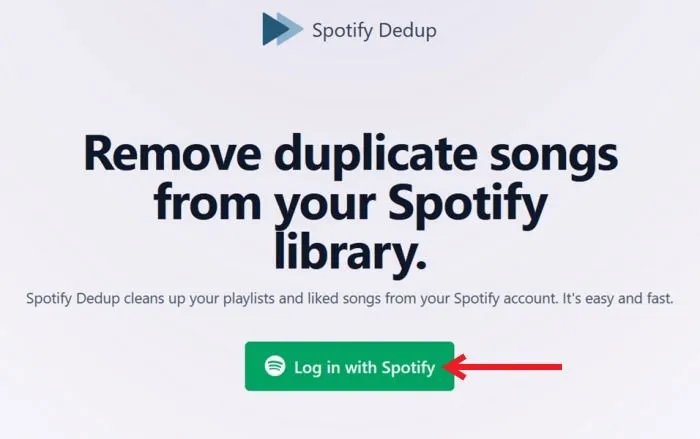
도구가 재생 목록을 스캔하도록 허용하세요. 계정에 연결된 재생 목록 수에 따라 몇 초가 걸릴 수 있습니다.
Spotify Dedup은 중복된 항목이 있는 재생 목록만 표시합니다. 중복된 노래나 팟캐스트 에피소드는 재생 목록 이름 아래에 나열됩니다. 중복 항목을 검토하고 Remove duplicates from the playlist 버튼을 클릭하여 삭제합니다.
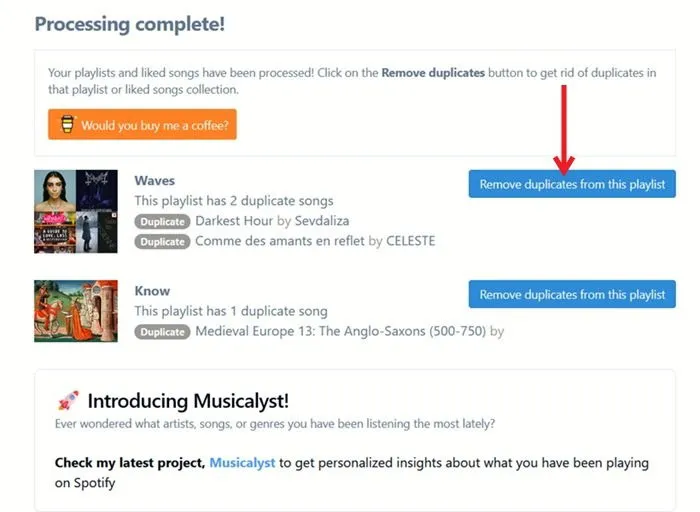
다 됐어요! 중복이 제거되었다는 확인 메시지가 표시됩니다. 필요한 경우 다음 플레이리스트로 계속할 수 있습니다.
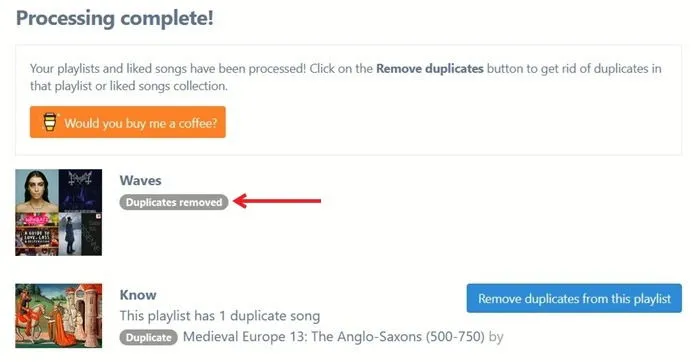
모바일에서 Spotify 재생목록에서 중복된 노래 제거
이러한 목적에 모바일 앱을 선호하는 경우 Android 기기에서만 사용 가능한 Virtual Shuffle을 설치하는 것을 고려해 보세요.
Spotify에 로그인하고 메시지가 표시되면 알림을 활성화합니다. 앱의 메인 인터페이스에서 중복 제거 옵션을 선택합니다.
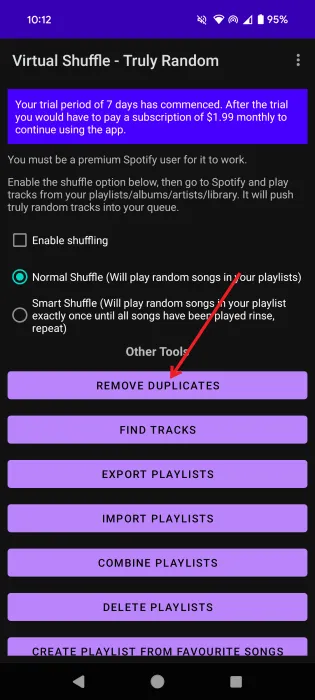
중복이 있을 수 있는 플레이리스트를 찾으세요. 탭하여 앱이 플레이리스트를 처리하고 찾은 중복을 제거하도록 허용하세요. 그런 다음 다음 플레이리스트로 이동할 수 있습니다.
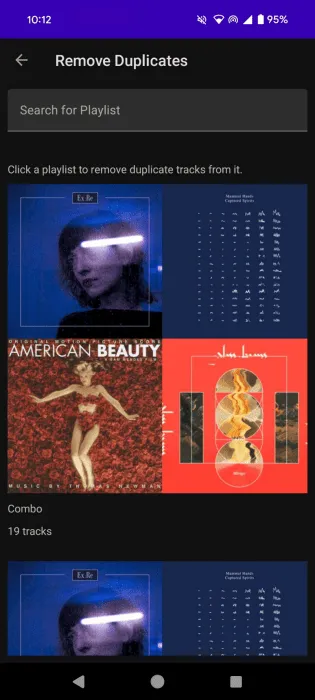
Virtual Shuffle은 재생 목록 가져오기/내보내기, 트랙 찾기, 재생 목록 결합, 스마트 셔플 옵션 등의 추가 기능을 제공합니다.
Spotify 재생 목록 중복을 수동으로 제거
플레이리스트가 짧다면, 중복을 수동으로 삭제하는 것이 한 가지 옵션입니다. 그러나 이 방법은 수천 곡이나 에피소드가 있는 플레이리스트에는 실용적이지 않습니다.
Spotify 데스크톱 클라이언트를 열고 화면 왼쪽에 있는 ‘내 라이브러리’ 섹션으로 이동합니다.
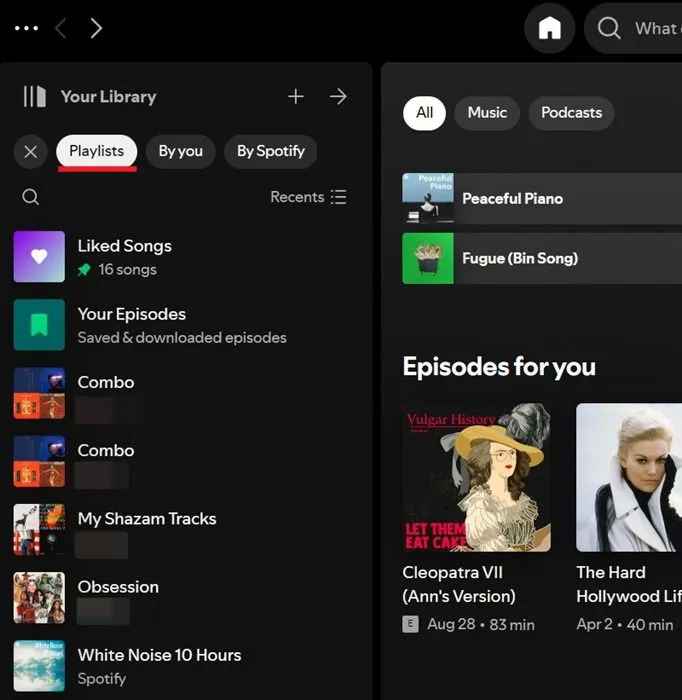
재생 목록 탭을 선택하여 재생 목록을 확인하세요.
중복이 있을 수 있는 재생 목록을 선택합니다. 탐색하여 중복된 노래를 식별합니다. 다른 앨범에서 온 경우에도 중복은 함께 쌓이므로 상단의 아티스트 또는 앨범 탭을 클릭할 수도 있습니다.
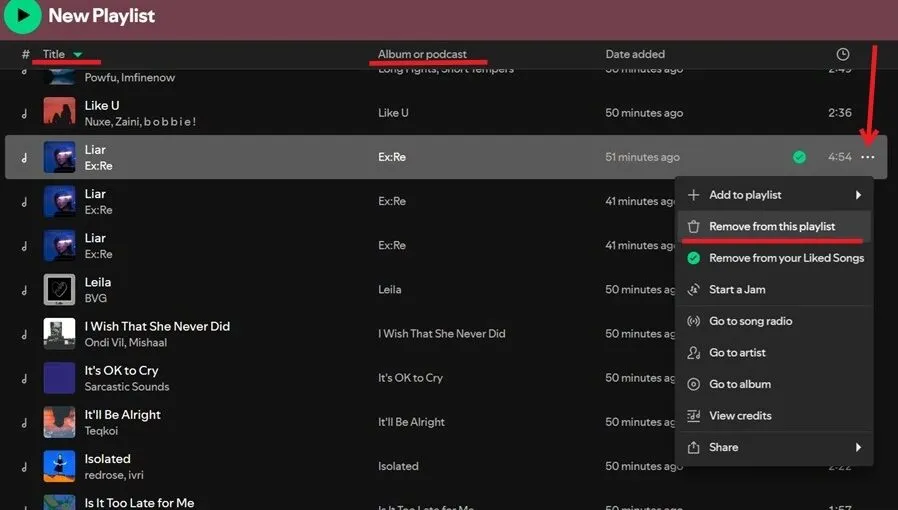
중복을 삭제하려면 노래 옆에 있는 세 개의 점을 클릭하고 이 재생 목록에서 제거를 선택합니다 . 다음 중복을 제거하여 재생 목록을 정리합니다.
Spotify 모바일 앱을 사용하여 중복 항목을 제거할 수는 있지만 노래나 제목별로 정리하는 옵션이 없습니다. 수동으로 탐색하여 중복 항목을 식별해야 합니다.
원하는 버전을 찾으면 해당 노래 버전 옆에 있는 세 개의 점을 탭하세요.
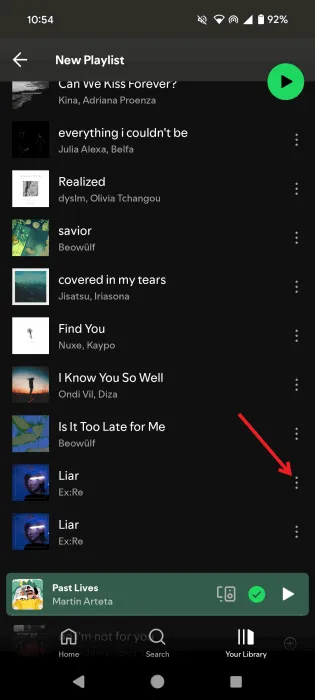
하단에 나타나는 메뉴에서 재생 목록에서 제거를 선택하세요 .
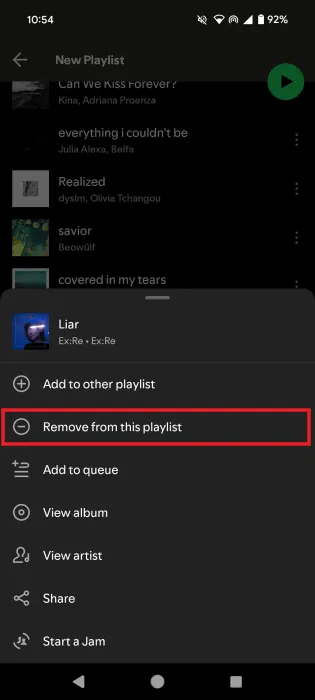
Spotify가 환상적인 음악 스트리밍 서비스이기는 하지만, 대안을 찾고 있다면 Spotify 대안 목록을 살펴보는 것을 고려해 보세요.
이미지 출처: DepositPhotos . 모든 스크린샷은 Alexandra Arici가 촬영했습니다.


답글 남기기